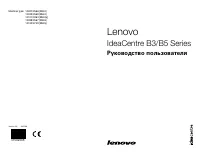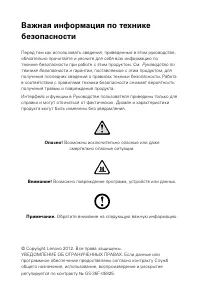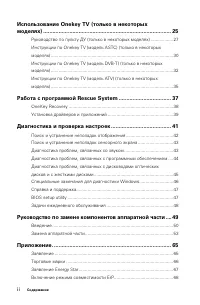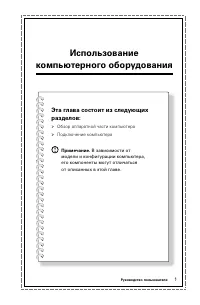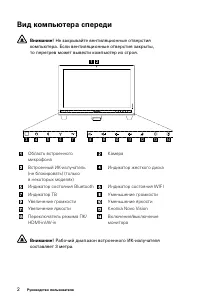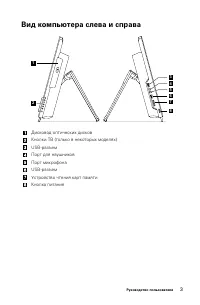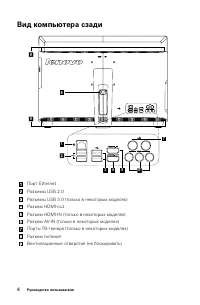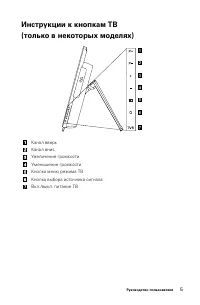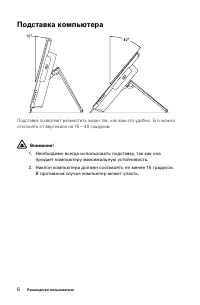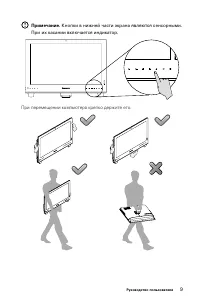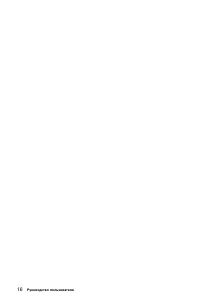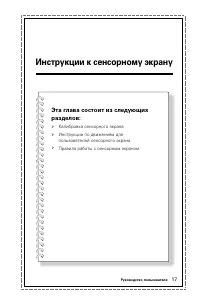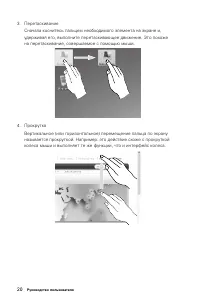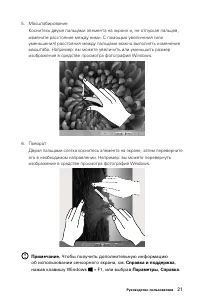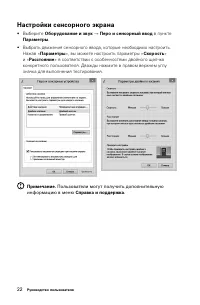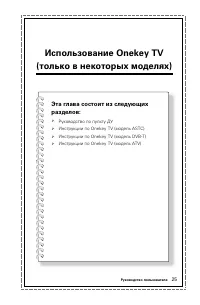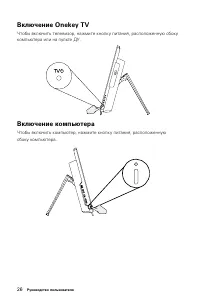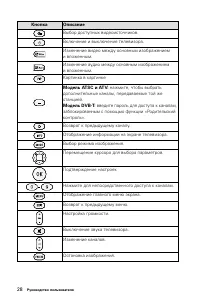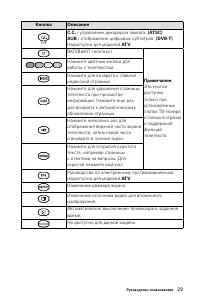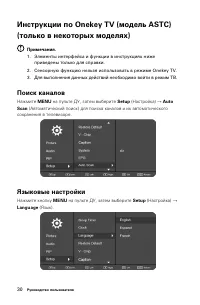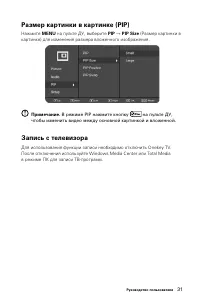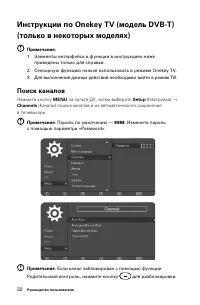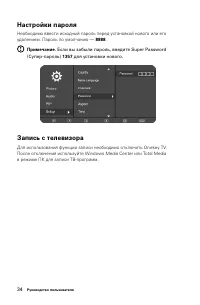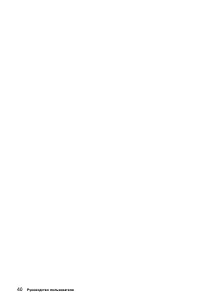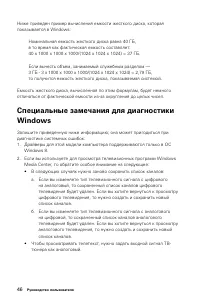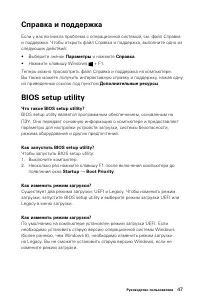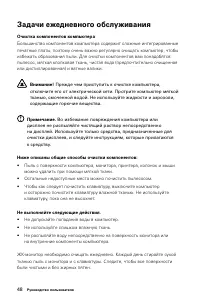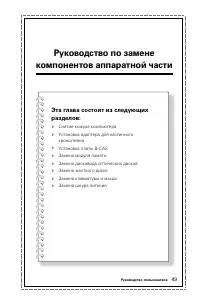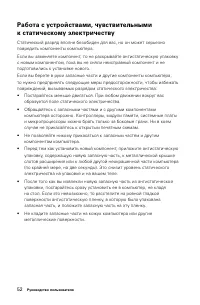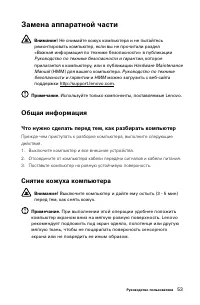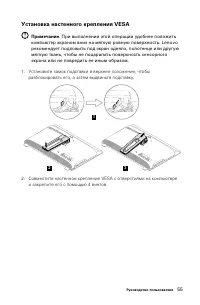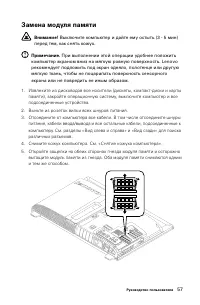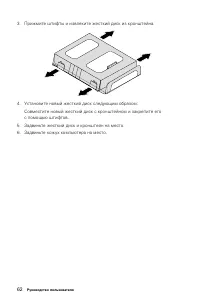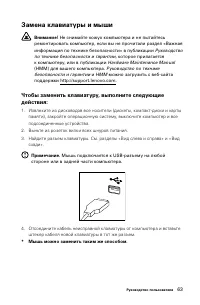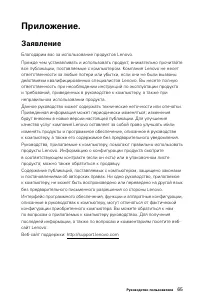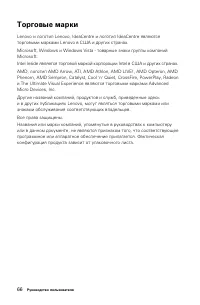Страница 4 - Содержание; Важная информация по технике безопасности
i Содержание Содержание Важная информация по технике безопасности Использование компьютерного оборудования ................... 1 Вид компьютера спереди ........................................................................2 Вид компьютера слева и справа ...............................................
Страница 5 - ii
ii Содержание Использование Onekey TV (только в некоторых моделях) ................................................................................... 25 Руководство по пульту ДУ (только в некоторых моделях) ..................27 Инструкции по Onekey TV (модель ASTC) (только в некоторых моделях) .......
Страница 6 - Использование
Эта глава состоит из следующих разделов: Ø Обзор аппаратной части компьютера Ø Подключение компьютера Примечание. В зависимости от модели и конфигурации компьютера, его компоненты могут отличаться от описанных в этой главе. Руководство пользователя 1 Использование компьютерного оборудования
Страница 7 - Вид компьютера спереди
2 Руководство пользователя Вид компьютера спереди Внимание! Не закрывайте вентиляционные отверстия компьютера. Если вентиляционные отверстия закрыты, то перегрев может вывести компьютер из строя. 1 2 3 7 8 9 10 11 12 13 14 6 5 4 Область встроенного микрофона Камера Встроенный ИК-излучатель (не блоки...
Страница 8 - Вид компьютера слева и справа
3 Руководство пользователя Вид компьютера слева и справа 1 2 34567 8 Дисковод оптических дисковКнопки ТВ (только в некоторых моделях)USB-разъемПорт для наушниковПорт микрофонаUSB-разъемУстройство чтения карт памятиКнопка питания
Страница 9 - Вид компьютера сзади
4 Руководство пользователя Вид компьютера сзади 1 8 4 3 5 7 2 6 9 9 Порт EthernetРазъемы USB 2.0 Разъемы USB 3.0 (только в некоторых моделях)Разъем HDMI-outРазъем HDMI-IN (только в некоторых моделях)Разъем AV-IN (только в некоторых моделях)Порты ТВ-тюнера (только в некоторых моделях)Разъем питания В...
Страница 11 - Подставка компьютера
6 Руководство пользователя Подставка компьютера Подставка позволяет разместить экран так, как вам это удобно. Его можно отклонять от вертикали на 15 – 40 градусов. Внимание! 1. Необходимо всегда использовать подставку, так как она придает компьютеру максимальную устойчивость. 2. Наклон компьютера до...
Страница 12 - Подключение компьютера; Основные инструкции к разъемам
7 Руководство пользователя Подключение компьютера Примечание. Возможно, ваш компьютер снабжен не всеми описанными в этом разделе разъемами. Основные инструкции к разъемам Разъем Описание Микрофон Подключите микрофон к этому разъему компьютера, если вы хотите записывать звук или работать с программой...
Страница 15 - Подключение к Интернету
10 Руководство пользователя Проводная клавиатура (только в некоторых моделях) LVT —— После входа в Windows нажмите данную кнопку для запуска программы LVT (Lenovo Vantage Technology), предварительно установленного программного обеспечения для домашних ПК. Помимо встроенных функций программа LVT позв...
Страница 18 - Использование Windows 8
Использование Windows 8 Эта глава состоит из следующих разделов: Ø Переключение основных интерфейсов Windows 8 Ø Charms Bar Ø Выключение компьютера Ø Переключение между приложениями Ø Закрытие приложений Ø Открытие других системных программ Ø Справка и поддержка Внимание! Операционная система Window...
Страница 19 - Charms Bar; Выключение компьютера; Переключение между приложениями
14 Руководство пользователя Переключение основных интерфейсов Windows 8 Windows 8 имеет два основных пользовательских интерфейса: экран Пуск и рабочий стол Windows.Чтобы переключиться с экрана Пуск на рабочий стол Windows, выполните следующее:• Выберите значок рабочего стола Windows в окне Пуск.• На...
Страница 20 - Закрытие приложений
15 Руководство пользователя Закрытие приложений Чтобы закрыть приложение, выполните следующие действия:• Наведите курсор в левый верхний угол экрана. После отображения эскиза перетащите его в нижнюю часть экрана. • Выполните прокрутку от верхнего края экрана. После уменьшения страницы приложения, пе...
Страница 22 - Инструкции к сенсорному экрану
Инструкции к сенсорному экрану Руководство пользователя 17 Эта глава состоит из следующих разделов: Ø Калибровка сенсорного экрана Ø Инструкции по движениям для пользователей сенсорного экрана Ø Правила работы с сенсорным экраном
Страница 24 - Основные движения рук
19 Руководство пользователя Основные движения рук 1. Одинарный щелчок/Двойной щелчок Коснитесь необходимого элемента на экране один или два раза, чтобы выполнить операцию, сходную с одинарным или двойным щелчком мыши. Это действие сходно с нажатием левой кнопки мыши. 2. Использование функции правой ...
Страница 27 - Настройки сенсорного экрана
22 Руководство пользователя Настройки сенсорного экрана • Выберите Оборудование и звук → Перо и сенсорный ввод в пункте Параметры . • Выбрать движения сенсорного ввода, которые необходимо настроить. Нажав « Параметры », вы можете настроить параметры « Скорость » и « Расстояние » в соответствии с осо...
Страница 28 - Правила по работе с сенсорным экраном
23 Руководство пользователя Правила по работе с сенсорным экраном 1. При использовании экрана не касайтесь его острыми предметами. 2. Для обеспечения исправной работы необходимо удалять с экрана загрязнения, не касаться его грязными или влажными руками. 3. Чтобы не снизить точность положения сенсорн...
Страница 30 - Использование Onekey TV
Использование Onekey TV (только в некоторых моделях) Эта глава состоит из следующих разделов: Ø Руководство по пульту ДУ Ø Инструкции по Onekey TV (модель ASTC) Ø Инструкции по Onekey TV (модель DVB-T) Ø Инструкции по Onekey TV (модель ATV) Руководство пользователя 25
Страница 31 - Включение Onekey TV
26 Руководство пользователя Включение Onekey TV Чтобы включить телевизор, нажмите кнопку питания, расположенную сбоку компьютера или на пульте ДУ. Включение компьютера Чтобы включить компьютер, нажмите кнопку питания, расположенную сбоку компьютера.
Страница 35 - Поиск каналов
30 Руководство пользователя Инструкции по Onekey TV (модель ASTC) (только в некоторых моделях) Примечания. 1. Элементы интерфейса и функции в инструкциях ниже приведены только для справки. 2. Сенсорную функцию нельзя использовать в режиме Onekey TV.3. Для выполнения данных действий необходимо войти ...
Страница 36 - Запись с телевизора
31 Руководство пользователя Размер картинки в картинке (PIP) Нажмите MENU на пульте ДУ, выберите PIP → PIP Size (Размер картинки в картинке) для изменения размера вложенного изображения. Примечание. В режиме PIP нажмите кнопку на пульте ДУ, чтобы изменить видео между основной картинкой и вложенной. ...
Страница 38 - Языковые настройки
33 Руководство пользователя Языковые настройки Нажмите кнопку MENU на пульте ДУ, затем выберите Setup (Настройка) → Menu Language (Язык меню). Размер картинки в картинке (PIP) Нажмите MENU на пульте ДУ, выберите PIP → PIP Size (Размер картинки в картинке) для изменения размера вложенного изображения...
Страница 39 - Настройки пароля
34 Руководство пользователя Настройки пароля Необходимо ввести исходный пароль перед установкой нового или его удалением. Пароль по умолчанию — 8888 . Примечание. Если вы забыли пароль, введите Super Password (Супер-пароль) 1357 для установки нового. Запись с телевизора Для использования функции зап...
Страница 43 - Замечание о служебном разделе:; OneKey Recovery
38 Руководство пользователя Замечание о служебном разделе: Файлы и данные, используемые Rescue System, хранятся в служебном разделе. Если удалить этот раздел, использовать Rescue System будет невозможно. Дополнительную информацию см. в последующих инструкциях: Выберите значок Поиск , Приложения → Па...
Страница 44 - Установка драйверов и приложений; Метод 1: автоматическая установка
39 Руководство пользователя Установка драйверов и приложений Функция Установка драйверов и приложений системы Rescue System — это удобный способ для повторной установки всех приложений Lenovo и драйверов, которые поставляются с компьютером Lenovo. Метод 1: автоматическая установка Несколько раз нажм...
Страница 47 - Разрешение проблем
42 Руководство пользователя Разрешение проблем Приведенные ниже советы помогут вам выполнить диагностику компьютера:• Если вы добавили или удалили компонент перед тем, как возникла проблема, то еще раз просмотрите инструкции по установке и убедитесь, что вы правильно установили компонент. • Если не ...
Страница 48 - Диагностика проблем, связанных со звуком
43 Руководство пользователя Проблема: рябь на экране. Диагностика и устранение причины: 1. Убедитесь, что на расстоянии менее одного метра от компьютера нет следующих приборов: холодильников, электрических фенов, электрических сушилок, систем ИБП, трансформаторов, люминесцентных ламп или других комп...
Страница 52 - BIOS setup utility
47 Руководство пользователя Справка и поддержка Если у вас возникла проблема с операционной системой, см. файл Справка и поддержка. Чтобы открыть файл Справка и поддержка, выполните одно из следующих действий:• Выберите значок Параметры и нажмите Справка . • Нажмите клавишу Windows + F1.Теперь можно...
Страница 53 - Задачи ежедневного обслуживания
48 Руководство пользователя Задачи ежедневного обслуживания Очистка компонентов компьютера Большинство компонентов компьютера содержит сложные интегрированные печатные платы, поэтому очень важно регулярно очищать компьютер, чтобы избежать образования пыли. Для очистки компонентов вам понадобятся: пы...
Страница 55 - Введение
50 Руководство пользователя Введение Это руководство предназначено для заказчиков, которые хотят заменить Customer Replaceable Units - CRU (Узлы, подлежащие замене силами заказчика), а также для квалифицированных специалистов, которые заменяют Field Replaceable Units - FRU (отдельно заменяемые модул...
Страница 56 - Дополнительные информационные ресурсы
51 Руководство пользователя Дополнительные информационные ресурсы Если у вас есть доступ в Интернет, то новейшую информацию о вашем компьютере можно получить в Интернете. Вы можете получить следующие сведения:• Информация по удалению и установке CRU• Публикации• Информация по диагностике• Информация...
Страница 58 - Замена аппаратной части; Общая информация; Что нужно сделать перед тем, как разбирать компьютер; Снятие кожуха компьютера
53 Руководство пользователя Замена аппаратной части Внимание! Не снимайте кожух компьютера и не пытайтесь ремонтировать компьютер, если вы не прочитали раздел «Важная информация по технике безопасности» в публикации Руководство по технике безопасности и гарантии , которое прилагается к компьютеру, и...
Страница 59 - Крепление компьютера к стене
54 Руководство пользователя Чтобы снять кожух компьютера, выполните следующие действия: 1. Извлеките из дисководов все носители (дискеты, компакт-диски и карты памяти), закройте операционную систему, выключите компьютер и все подсоединенные устройства. 2. Выньте из розеток вилки всех шнуров питания....
Страница 60 - Установка настенного крепления VESA
55 Руководство пользователя Установка настенного крепления VESA Примечание. При выполнении этой операции удобнее положить компьютер экраном вниз на мягкую ровную поверхность. Lenovo рекомендует подложить под экран одеяло, полотенце или другую мягкую ткань, чтобы не поцарапать поверхность сенсорного ...
Страница 61 - Установка платы B-CAS
56 Руководство пользователя Установка платы B-CAS Внимание! Перед использованием функции ТВ необходимо установить плату B-CAS на компьютер. Выполните указанные ниже действия для установки платы B-CAS. Примечания. Прежде чем приступать к установке платы B-CAS, выполните следующие действия.• Выключите...
Страница 62 - Замена модуля памяти
57 Руководство пользователя Замена модуля памяти Внимание! Выключите компьютер и дайте ему остыть (3 - 5 мин) перед тем, как снять кожух. Примечание. При выполнении этой операции удобнее положить компьютер экраном вниз на мягкую ровную поверхность. Lenovo рекомендует подложить под экран одеяло, поло...
Страница 63 - Замена дисковода оптических дисков; Снятие дисковода оптических дисков:
58 Руководство пользователя 6. Совместите новый модуль памяти с гнездом, вставьте модуль в гнездо и нажмите на верхнюю часть модуля памяти. Модуль памяти должен быть зафиксирован защелками. 7. Совместите и задвиньте кожух компьютера на место. Замена дисковода оптических дисков Внимание! Выключите ко...
Страница 66 - Замена жесткого диска
61 Руководство пользователя Замена жесткого диска Внимание! Выключите компьютер и дайте ему остыть (3 - 5 мин) перед тем, как снять дисковод оптических дисков. Чтобы заменить жесткий диск, выполните следующие действия: Примечание. При выполнении этой операции удобнее положить компьютер экраном вниз ...
Страница 68 - Замена клавиатуры и мыши
63 Руководство пользователя Замена клавиатуры и мыши Внимание! Не снимайте кожух компьютера и не пытайтесь ремонтировать компьютер, если вы не прочитали раздел «Важная информация по технике безопасности» в публикации Руководство по технике безопасности и гарантии , которое прилагается к компьютеру, ...
Страница 69 - Замена шнура питания; Замена шнура питания:
64 Руководство пользователя Замена шнура питания Внимание! Не снимайте кожух компьютера и не пытайтесь ремонтировать компьютер, если вы не прочитали раздел «Важная информация по технике безопасности» в публикации Руководство по технике безопасности и гарантии , которое прилагается к компьютеру, или ...
Страница 70 - Заявление
65 Руководство пользователя Приложение. Заявление Благодарим вас за использование продуктов Lenovo.Прежде чем устанавливать и использовать продукт, внимательно прочитайте все публикации, поставляемые с компьютером. Компания Lenovo не несет ответственности за любые потери или убытки, если они не были...
Страница 71 - Торговые марки
66 Руководство пользователя Торговые марки Lenovo и логотип Lenovo, IdeaCentre и логотип IdeaCentre являются торговыми марками Lenovo в США и других странах.Microsoft, Windows и Windows Vista - товарные знаки группы компаний Microsoft.Intel Inside является торговой маркой корпорации Intel в США и др...
Страница 72 - Заявление Energy Star
67 Руководство пользователя Заявление Energy Star ENERGY STAR® является совместной программой Агентства защиты окружающей среды США и Департамента энергетики США, направленной на повышение экономичности и защиту окружающей среды за счет использования энергосберегающей продукции и технологий.Lenovo г...
Страница 73 - Включение режима совместимости ErP
68 Руководство пользователя Средства управления энергопотреблением ENERGY STAR по операционной системе. Microsoft Windows Vista, Windows 7 и Windows 8 План электропитания: сбалансированный• Отключать дисплей: через 10 минут• Переводить компьютер в спящий режим: через 25 минут• Расширенные параметры ...